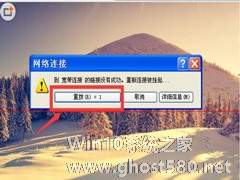-
WinXP修改参数加快缩略图显示的技巧
- 时间:2024-05-19 18:40:17
大家好,今天Win10系统之家小编给大家分享「WinXP修改参数加快缩略图显示的技巧」的知识,如果能碰巧解决你现在面临的问题,记得收藏本站或分享给你的好友们哟~,现在开始吧!
现在许多用户都已经习惯了使用缩略图来查看一些图片或文件,不过在我们查看一些清晰度比较高的图片时,用户们会发现缩略图显示的速度非常慢,那么这个问题我们该怎么解决呢?

推荐:WinXP电脑城专业版下载
解决方法:
第一步:从网上下载Tweak UI汉化版。
第二步:解压下载回来的文件,直接运行解压得到的TweakUI.exe文件。
第三步:点击左边树型列表中“资源管理器”前面的+号,单击“缩略图”,这时我们可以看到可供我们更改的有两项,一项是缩略图的质量,一项是缩略图的大小。更改后的缩略图的质量决定生成的Thumbs.db文件的大小,缩略图的大小决定以缩略图方式查看时显示缩略图的速度。可以根据需要作适当修改。这里建议图像质量不要修改的太低,缩略图大小改为48就可以了,太小就看不清了。
注:
1.用Tweak UI将缩略图改小以后加快缩略图显示的效果非常明显,特别是对于存放大量高质量图像文件的文件夹来说效果更为明显。对于缩略图图像质量的更改仅对新生成的缩略图有效,而对以前生成的缩略图文件不能产生更改,所以建议更改之后将机器上所有的Thumbs.db文件删除,这样再次打开文件夹时,就会按新的设置生成缩略图了。
2.对于一般的用户来说,每个文件夹中存放的图像文件不多,完全可以将缓存缩略图功能禁用,但对于一些专门从事设计工作的朋友来说,建议开启,并适当调整缩略图显示的质量及大小,从而一方面为Thumbs.db减肥,减少磁盘空间的占用,另一方面为缩略图的显示提一下速。
这就是如何加快缩略图打开速度的方法了,喜欢拍照的用户经常需要对照片进行选择,有了更快的缩略图显示方法,可以减少用户们查看照片的时间,从而更便捷的对照片进行处理。
以上就是关于「WinXP修改参数加快缩略图显示的技巧」的全部内容,本文讲解到这里啦,希望对大家有所帮助。如果你还想了解更多这方面的信息,记得收藏关注本站~
『Win10系统之家文♀章,未经同意不得转载!』
相关文章
-

现在许多用户都已经习惯了使用缩略图来查看一些图片或文件,不过在我们查看一些清晰度比较高的图片时,用户们会发现缩略图显示的速度非常慢,那么这个问题我们该怎么解决呢?
推荐:WinXP电脑城专业版下载
解决方法:
第一步:从网上下载TweakUI汉化版。
第二步:解压下载回来的文件,直接运行解压得到的TweakUI.exe文件。
... -

在WinXP系统我们如何在右下角显示星期几呢?下面笔者将分享给大家:
1.点击“开始”菜单→“控制面板”,找到并双击“区域与语言选项”图标
2.然后,在弹出的设置窗口中点击“区域选项”标签→“自定义”按钮
3.接着,点击“自定义区域选... -
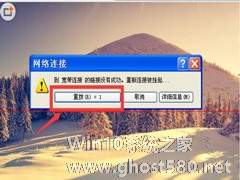
当你的网络断开了,WindowsXP系统就会跳出一个“网络连接”的窗口,上面的重拨时间间隔可能为3s或是更久。如果你想修改这个时间间隔,让重拨的速度快点,就跟小编学学如何设置吧。
步骤如下:
1、首先打开网络连接,在右下角或者控制面板都可以打开。
2、找到“宽带连接”。 -

<spanclass="Apple-style-span"style="font-size:12px;color:rgb(69,69,69);line-heig